Este tópico mostra como utilizar o Diagrama de Blocos e os modelos Bloquear Diagrama com Perspetiva .
Os diagramas de blocos utilizam formas de blocos de blocos elevados para o ajudar a debater ideias, planear e comunicar.
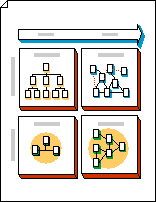
Os diagramas de blocos com perspetiva utilizam formas 3D para transmitir informações de forma dramática.
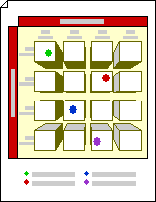
Criar um diagrama de blocos
-
Clique no separador Ficheiro.
-
Clique em Novo, em modelos ou categorias, clique em Geral e, em seguida, faça duplo clique em Bloquear Diagrama.
-
A partir dos stencils Blocos e Blocos Elevados , arraste formas para a página de desenho.
-
Para adicionar texto a uma forma, selecione a forma e, em seguida, escreva.
Fazer com que as formas de bloco fluam umas para as outras
-
Em Blocos, arraste uma forma única 1D, 2D individual ou Abrir/fechar barra para a página de desenho. Em alternativa, em Blocos Elevados, arraste uma seta para a direita, Seta para cima, Seta para a esquerda, Seta para baixo, Barra horizontal, Barra verticalou Forma angular para a página de desenho.
-
Clique com o botão direito do rato na forma e, em seguida, clique num comando Abrir .
-
Coloque a extremidade aberta da forma no lado plano de outra forma.
Sugestão: Para posicionar uma forma aberta e ocultar linhas, coloque a forma aberta à frente. Para alterar a ordem das formas selecionadas, no separador Base , no grupo Dispor , clique em Trazer Para Diante ou Enviar Para Trás.
A página de desenho que é aberta com o modelo Bloquear Diagrama com Perspetiva inclui um ponto de fuga. Quando arrasta uma forma de bloco elevado para esta página de desenho, a forma orienta para que as respetivas linhas de perspetiva apontem para o ponto de fuga.
-
Clique no separador Ficheiro.
-
Clique em Novo, em modelos ou categorias, clique em Geral e, em seguida, faça duplo clique em Bloquear Diagrama com Perspetiva.
-
No stencil Blocos com Perspetiva , arraste formas para a página de desenho.
-
Para adicionar texto a uma forma, selecione-a e, em seguida, escreva.
-
Para alterar a perspetiva das formas, arraste o ponto de fuga (V.P.) na página de desenho para uma nova localização, dentro ou fora da página de desenho.
Nota: Quando move o ponto de fuga, todas as formas associadas a esse ponto mudam a orientação.
Sugestão: Pode optar por ocultar ou mostrar profundidade enquanto trabalha. No separador Base, no grupo Editar, clique em Camadas e, em seguida, clique em Propriedades da Camada. Na linha Profundidade 3D , em Visível, clique para limpar ou apresentar a marca de verificação e, em seguida, clique em OK.
Pode orientar as formas num diagrama de perspetiva para diferentes pontos de fuga.
-
Em Blocos com Perspetiva, arraste uma nova forma de ponto de fuga para o diagrama.
-
Selecione a forma que pretende reorientar.
-
Arraste a alça de controlo vermelha

A ligação entre a forma e o ponto de fuga é colada quando a alça de controlo

Nota: Quando adiciona um novo ponto de fuga a um diagrama de perspetiva, as formas na página e as formas que adicionar mais tarde continuam a orientar-se para o ponto de fuga original. Utilize estes passos para reorientar qualquer forma para qualquer ponto de fuga.
-
Clique com o botão direito do rato na forma que pretende alterar e, em seguida, clique em Definir Profundidade.
-
Na lista Profundidade , clique numa percentagem. Quanto maior for a percentagem, mais profunda será apresentada a sua forma.
Sugestão: Para tornar a cor da sombra diferente da cor da forma, clique com o botão direito do rato na forma e, em seguida, clique em Sombra Manual. No separador Base , no grupo Forma , clique em Sombra e, em seguida, selecione uma cor para a sombra.
-
Clique com o botão direito do rato no ponto de fuga que pretende eliminar e, em seguida, clique em Permitir Eliminação.
-
Selecione o ponto de fuga e, em seguida, prima a tecla DELETE.
-
No separador Base, no grupo Editar, clique em Camadas e, em seguida, clique em Propriedades da Camada.
-
Na linha Ponto de fuga , clique na marca de verificação em Visível para a limpar e, em seguida, clique em OK.
Nota: Mesmo que não oculte o ponto de fuga, este não aparecerá num desenho impresso.










